Cách tải phim từ Netflix để xem ngoại tuyến mới nhất
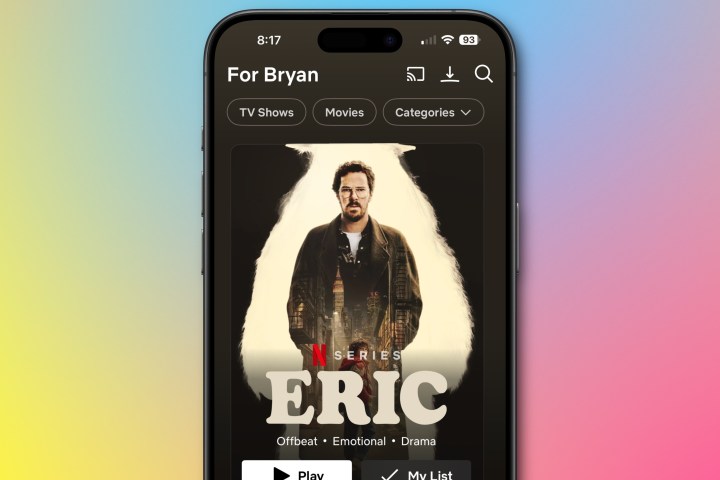
Bạn có thể thưởng thức phim Netflix khi đang trên máy bay hoặc ở nơi có sóng kém bằng cách tải phim xuống để xem ngoại tuyến. Quá trình tải xuống nội dung để xem vào lúc khác rất đơn giản và không cần phải lo lắng về việc kết nối Wi-Fi.
Chúng tôi có thể giúp bạn tìm hiểu cách tải phim từ Netflix. Chỉ cần làm theo các bước sau và bạn có thể xem những bộ phim yêu thích của mình bất cứ khi nào bạn muốn ngay cả khi không có kết nối internet.
Các hướng dẫn sau đây có thể áp dụng cho iOS, Android, Amazon Kindle Fire, máy tính bảng Fire và Chromebook. Lưu ý: Bạn không còn có thể tải xuống nội dung Netflix cho các máy chạy Windows nữa.
Lưu ý rằng khả năng tải xuống các tựa phim từ Netflix của bạn sẽ phụ thuộc vào gói dịch vụ của bạn. Tại thời điểm viết bài này, điều đó có nghĩa là:
- Các gói có quảng cáo có thể tải xuống tối đa 15 tựa phim mỗi tháng. Lượt tải xuống sẽ được đặt lại vào đầu mỗi tháng dương lịch.
- Các gói không có quảng cáo có thể có tối đa 100 lượt tải xuống đang hoạt động cùng một lúc trên mỗi thiết bị dựa trên số lượng thiết bị có trong gói Netflix của bạn.
Cách tải phim hoặc chương trình Netflix
Bước 1: Trên thiết bị được hỗ trợ, hãy đảm bảo ứng dụng Netflix đã được cập nhật.
Bước 2: Trong ứng dụng Netflix, hãy điều hướng đến chương trình hoặc phim bạn muốn tải xuống.
Bước 3: Chọn biểu tượng Tải xuống được gắn vào chương trình hoặc phim bạn muốn xem.
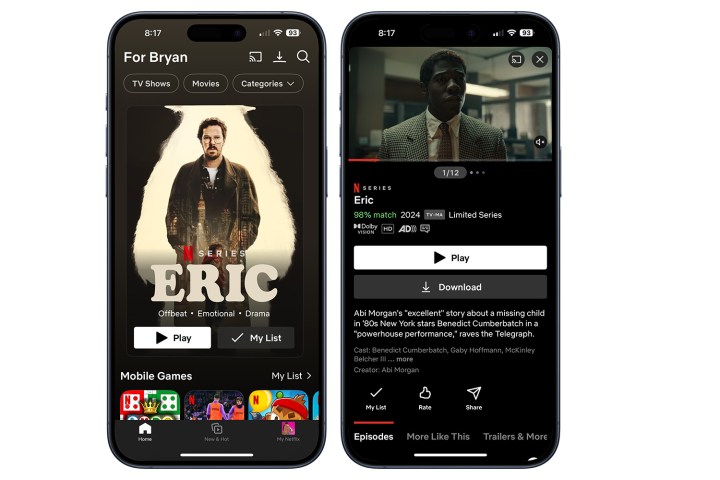
Bước 4: Sau khi tải xuống, tất cả nội dung Netflix sẽ xuất hiện trong phần Tải xuống. Chạm vào menu Tải xuống trên thiết bị di động hoặc nút Menu ở góc trên bên trái của ứng dụng trên Windows.
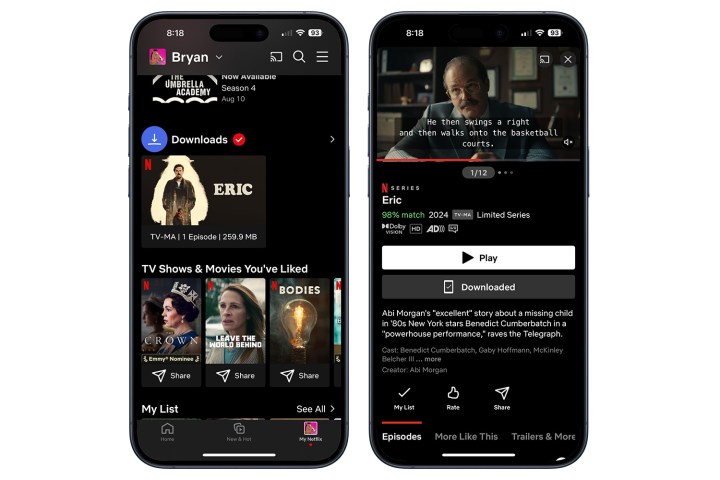
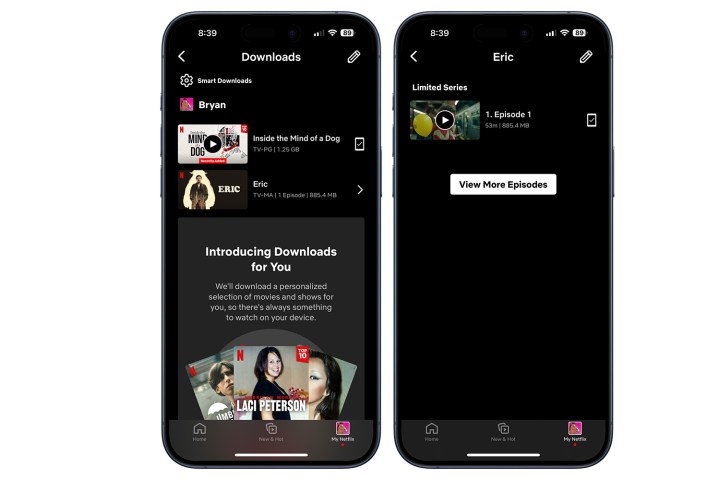
Tôi cần bao nhiêu dung lượng?
Netflix cung cấp hai mức chất lượng để tải xuống: Chuẩn và Cao. Mức sau có độ phân giải cao lên đến 1080p tùy thuộc vào chương trình truyền hình hoặc phim, theo Netflix. Chuẩn sử dụng ít dung lượng hơn trên thiết bị của bạn và cho phép bạn tải xuống nội dung nhanh hơn, trong khi Cao chiếm nhiều dung lượng hơn một chút và đòi hỏi nhiều kiên nhẫn hơn. Lựa chọn giữa hai mức này sẽ phụ thuộc vào dung lượng trống bạn có và loại thiết bị bạn đang sử dụng. Nội dung chất lượng Chuẩn có thể trông đẹp trên điện thoại mới của bạn, chẳng hạn như Samsung Galaxy Z Fold 6, trong khi độ phân giải cao hơn có thể thích hợp hơn cho máy tính bảng của bạn, chẳng hạn như iPad Pro (2024).
Để đưa ra lựa chọn của mình, bạn sẽ cần tìm menu Cài đặt ứng dụng. Nó có thể được gọi là "Thêm" hoặc được tìm thấy dưới biểu tượng hồ sơ của bạn trên Amazon, Android (ứng dụng Chrome cũng vậy) hoặc ứng dụng điện thoại thông minh iOS. Từ đó, dưới tiêu đề Tải xuống, hãy nhấp hoặc chạm vào "Chất lượng video" hoặc "Tải xuống chất lượng video" (trên Android) và chọn chất lượng bạn muốn.
Lượng dung lượng lưu trữ mà một lần tải xuống chiếm dụng phụ thuộc vào độ dài của tiêu đề và chất lượng độ phân giải. Để bạn hiểu rõ hơn về các con số, chúng tôi đã tải xuống tập đầu tiên của Eric và bộ phim Inside the Mind of a Dog của Netflix ở cả độ phân giải Chuẩn và Cao trên iPhone 15 Pro Max.
Đối với tập phim Eric, có thời lượng 53 phút, phiên bản chất lượng cao sử dụng 885,4MB dung lượng, trong khi phiên bản Chuẩn sử dụng 259,9MB. Inside the Mind of a Dog, dài một giờ 15 phút, chiếm 1,25GB dung lượng ở chế độ Cao và 290,8MB ở chế độ Chuẩn. Luôn là một ý tưởng hay khi kiểm tra xem bạn có bao nhiêu dung lượng trống trên thiết bị trước khi chọn giữa chất lượng Chuẩn hoặc Cao.
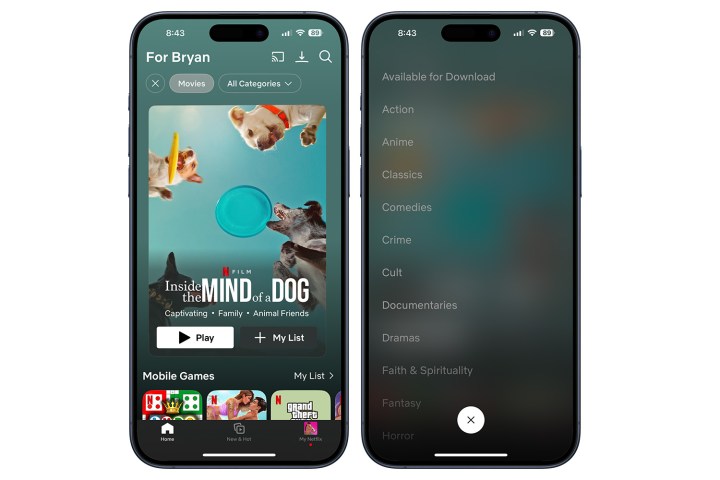
Có những gì?
Không phải tất cả nội dung trên Netflix đều có thể tải xuống, nhưng công ty đã giúp bạn dễ dàng tìm thấy các tựa phim có thể tải xuống bằng cách sắp xếp chúng trong một phần đặc biệt có tên là "Có thể tải xuống". Bạn có thể tìm thấy danh mục này trong các tùy chọn thể loại khi bạn chọn "Chương trình truyền hình" hoặc "Phim". Nếu bạn đang tìm kiếm một tựa phim cụ thể, bạn có thể xác định tựa phim đó là có thể tải xuống bằng biểu tượng Tải xuống, là một mũi tên hướng xuống có đường ngang bên dưới.
Tuy nhiên, có một số hạn chế về số lần bạn có thể tải xuống một số tựa phim nhất định và thời gian bạn có thể xem chúng. Ví dụ, bạn không thể tải xuống cùng một tập phim của một số bộ phim truyền hình quá ba lần trong một chu kỳ thanh toán. Ngoài ra, bạn cần xem từng tựa phim đã tải xuống trong vòng một tháng kể từ khi tải xuống trước khi hết hạn để xem ngoại tuyến.
Điều quan trọng cần lưu ý là không phải tất cả các tựa phim đều có thể tải xuống nhiều lần. Một số phim hoặc chương trình chỉ có thể tải xuống một lần do thỏa thuận cấp phép với mạng sở hữu chúng. Hơn nữa, các tựa phim này thường hết hạn sau một tuần nếu không xem và sẽ biến mất sau 48 giờ kể từ lần phát đầu tiên.
Cách bật tải xuống tự động
Trong khi việc chọn thủ công các tiêu đề để tải xuống là một tính năng tuyệt vời, thì sẽ tuyệt vời biết bao nếu Netflix cho phép bạn tự động tải xuống nội dung? Vâng, bạn thật may mắn. Netflix đã giới thiệu một tính năng dành cho người dùng thiết bị di động có tên là "Downloads For You", sử dụng lịch sử xem Netflix của bạn để sắp xếp và tải xuống các bộ phim và chương trình truyền hình phù hợp với sở thích của bạn. Tính năng này chỉ hoạt động khi bạn kết nối với Wi-Fi. Sau đây là cách kích hoạt tính năng này.
Bước 1: Mở ứng dụng Netflix và chọn hồ sơ của bạn trên thanh điều hướng phía dưới.
Bước 2: Tiếp theo, chọn Tải xuống.
Bước 3: Sau đó, tất cả những gì bạn phải làm là chọn "Thiết lập".
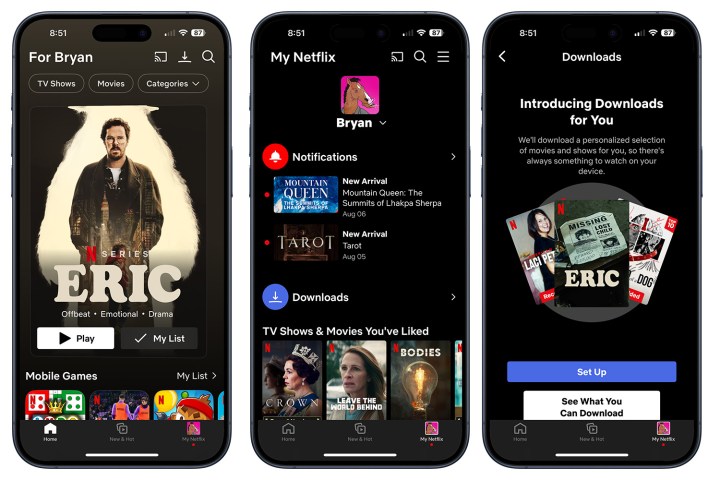
Bước 4: Cuối cùng, sử dụng biểu tượng Dấu cộng và Dấu trừ trong mục Phân bổ dung lượng lưu trữ để chọn giới hạn dung lượng lưu trữ, sau đó chọn "Bật" để kích hoạt công cụ.
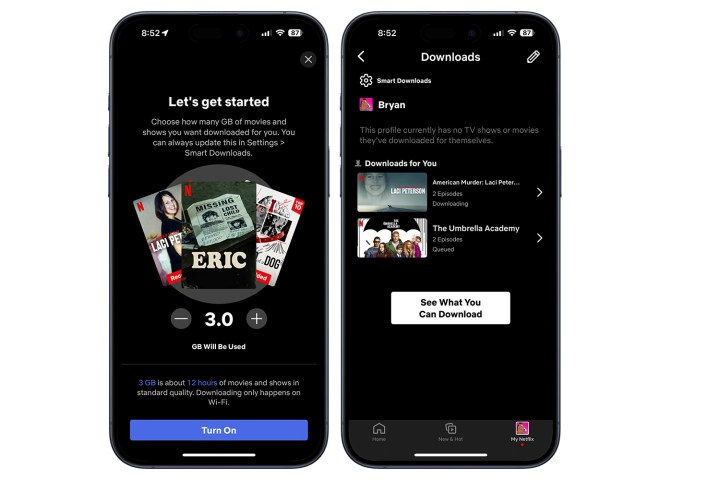
Làm thế nào để xóa phim đã tải xuống?
Sau khi xem xong các phim đã tải xuống hoặc cần giải phóng dung lượng cho nội dung khác, bạn sẽ cần xóa chúng, đặc biệt là vì bạn chỉ có thể tải xuống 100 lần cùng một lúc. Có hai phương pháp để lựa chọn, tùy thuộc vào lượng nội dung bạn muốn xóa cùng một lúc.
Bước 1: Xóa một phim duy nhất
Nếu bạn muốn xóa một tựa phim, bạn có thể thực hiện thông qua phần Tải xuống của tôi. Đối với ứng dụng iOS và Android, chỉ cần chọn biểu tượng Bút, biểu tượng này sẽ cho bạn tùy chọn để chọn tựa phim hoặc các tựa phim bạn muốn xóa.
Bước 2: Xóa tất cả phim
Bạn có thể xóa từng mục trong mục Tải xuống của tôi, nhưng nếu bạn muốn xóa tất cả cùng một lúc, có một cách dễ hơn. Vào Cài đặt, sau đó chỉ cần nhấp vào Xóa tất cả mục Tải xuống.
Việc có một thư viện phim và chương trình đã tải xuống trên thiết bị của bạn vào lần tới khi bạn ra ngoài hoặc trên đường và không có kết nối Wi-Fi sẽ giúp bạn giết thời gian dễ chịu và thú vị hơn nhiều.
Xem nhiều nhất
Điện thoại bị nổi quảng cáo liên tục nên khắc phục thế nào
674,752 lượt xem3 cách sửa file PDF bạn không thể bỏ qua - Siêu dễ
461,097 lượt xemMẹo khắc phục điện thoại bị tắt nguồn mở không lên ngay tại nhà
241,626 lượt xemCách xoá đăng lại trên TikTok (và tại sao bạn nên làm như vậy)
217,026 lượt xemLý giải vì sao màn hình cảm ứng bị liệt một phần và cách khắc phục
196,878 lượt xem


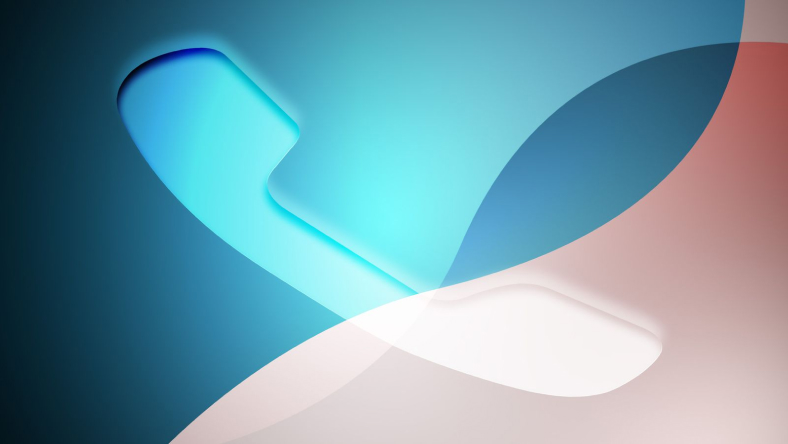

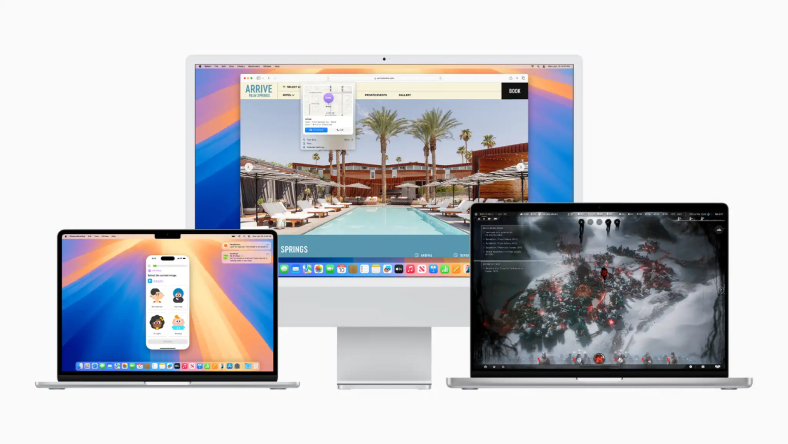

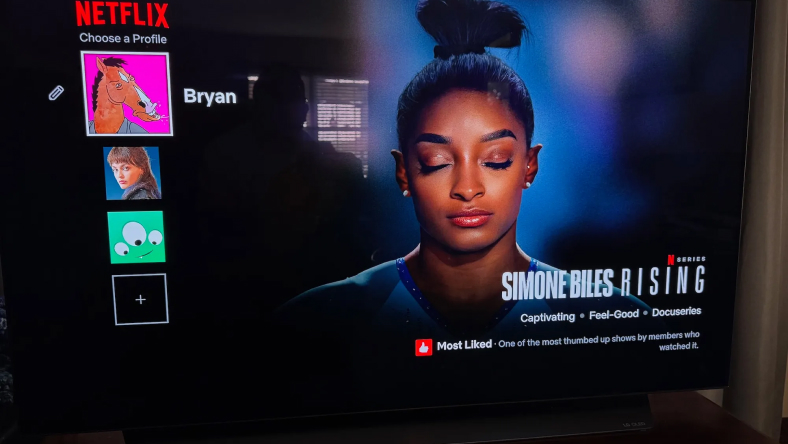






Thảo luận
Chưa có thảo luận nào về Bài viết Cách tải phim từ Netflix để xem ngoại tuyến mới nhất